Encontrar el mejor software de recuperación de datos para Mac puede llevar tiempo y esfuerzo, especialmente con tantas opciones disponibles. Una de ellas es Disk Drill para Mac, que poco a poco está ganando popularidad en la comunidad de recuperación de datos. Por ello decidimos probar el programa.
Hemos investigado a fondo lo que ofrece esta herramienta y si merece la pena dedicarle tiempo. En este artículo presentaremos una detallada revisión de Disk Drill para Mac, incluyendo sus características principales, ventajas, desventajas, precios y otros factores. También presentaremos a su principal competidor para que lo tengas en cuenta a la hora de decidir cuál es la mejor herramienta para ti.
Tabla de Contenido
Cómo probamos Disk Drill para Mac
Dado que existen numerosas herramientas de recuperación disponibles, debemos ser rigurosos en cuanto a la revisión. Estos son algunos de los factores que tuvimos en cuenta al probar y revisar Disk Drill para dispositivos Mac:
| Factores | Detalles |
| Interfaz de Usuario | Las herramientas de recuperación deben ser fáciles de usar y abarcar un conjunto completo de funciones. Por ello, hemos comprobado si la interfaz satisface las necesidades de usuarios principiantes, expertos y profesionales. |
| Eficacia | Todas las funciones que ofrecen las herramientas de recuperación deben ser rápidas y confiables. |
| Calidad de la recuperación | Mientras probábamos Disk Drill para Mac, lo comparamos con herramientas similares para comprobar la calidad de los archivos tras la recuperación. |
| Calidad y cantidad de funciones | Las herramientas de recuperación de datos deben ofrecer suficientes funcionalidades para garantizar una experiencia fluida. Es por ello que decidimos comprobar si Disk Drill contaba con todas las herramientas necesarias para una recuperación de datos segura. |
Probamos Disk Drill 5 en nuestro MacBook Pro con macOS 14 Sonoma y pasamos al menos dos meses acostumbrándonos a él y explorando todas sus funciones. Si utilizas Windows, puedes consultar nuestra reseña de Disk Drill para Windows.
Especificaciones técnicas de Disk Drill para Mac
Disk Drill tiene requisitos específicos para el dispositivo que debes cumplir si quieres utilizar la aplicación. Dado que hay cinco opciones de Disk Drill, deberás comprobar cuál es compatible con tu dispositivo. Por ejemplo, Disk Drill 5 es compatible con macOS Sonoma, Ventura y otros sistemas operativos más recientes, pero no es compatible con Mountain Lion, Mojave y otros SO más antiguos. Puedes consultar la compatibilidad en la imagen siguiente.
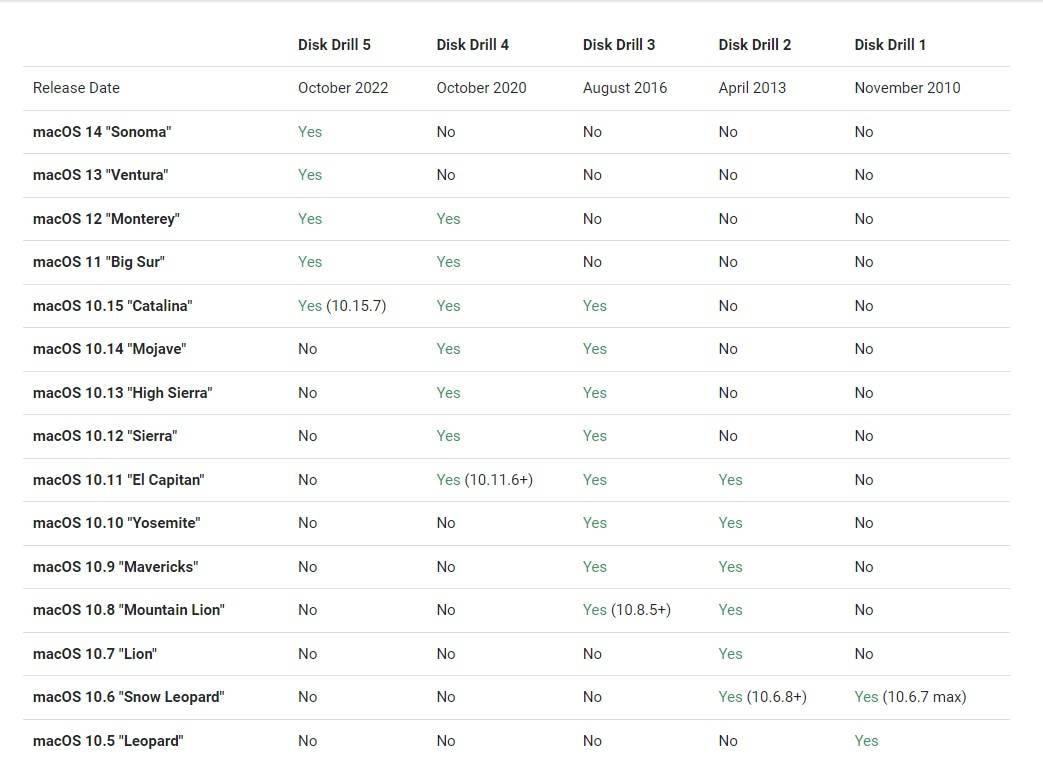
Además, necesitas un mínimo de 150 MB de espacio libre en disco, dependiendo de la cantidad de datos que quieras recuperar. El procesador debe ser de al menos 32 bits para que la recuperación de Disk Drill funcione. Otro requisito que debe cumplir tu dispositivo es tener 128 MB de RAM.
Los requisitos de hardware no son tan difíciles de cumplir y la mayoría de los dispositivos Mac tienen todo lo que Disk Drill requiere. Sin embargo, comprueba la compatibilidad del sistema para saber qué versión debes descargar si quieres recuperar los datos de forma satisfactoria.
Características principales de Disk Drill para Mac
Las mejores características que ofrece Disk Drill para Mac incluyen:
- Compatible con la recuperación de más de 400 tipos de archivos: esta herramienta es compatible con los tipos de archivos más conocidos, como videos, fotos, documentos y correos electrónicos.
- Compatible con todos los dispositivos más populares: utiliza Disk Drill para Mac para recuperar datos de discos duros internos, externos y virtuales, tarjetas de memoria, iPhones/iPads, dispositivos Android, matrices RAID y otros medios de almacenamiento.
- Recuperación de Copias de Seguridad de Time Machine y Snapchats: permite la recuperación de archivos sobrescritos y eliminados permanentemente mediante el escaneo tanto de discos externos de respaldo de Time Machine como de instantáneas locales de Time Machine en la unidad del sistema.
- Escaneos en profundidad: puede escanear toda la computadora, lo que permite recuperar datos perdidos hace mucho tiempo. Este análisis profundo es compatible con los Mac T2, M1, M2 y M3.
- Herramientas de disco gratuitas adicionales: monitorización de disco SMART, buscador de duplicados, limpieza de Mac, protección de datos y copia de seguridad de datos.
Aunque Disk Drill aparentemente ofrece numerosas funciones, no son nada inusual. Puedes encontrar las mismas o similares funcionalidades en la mayoría de las soluciones de recuperación de datos.
¿Disk Drill para Mac es gratuito?
Puede descargar Disk Drill para Mac de forma gratuita y utilizar las herramientas de disco adicionales (Disk Health Monitoring, Buscador de duplicados, Mac Cleanup, Protección de datos y Copia de seguridad de datos) sin costo alguno. En cuanto a la recuperación de datos, la versión gratuita solo permite escanear dispositivos en busca de archivos perdidos. Si deseas recuperar los archivos escaneados, debes actualizar al plan Pro por $98 o al plan Enterprise por $598.
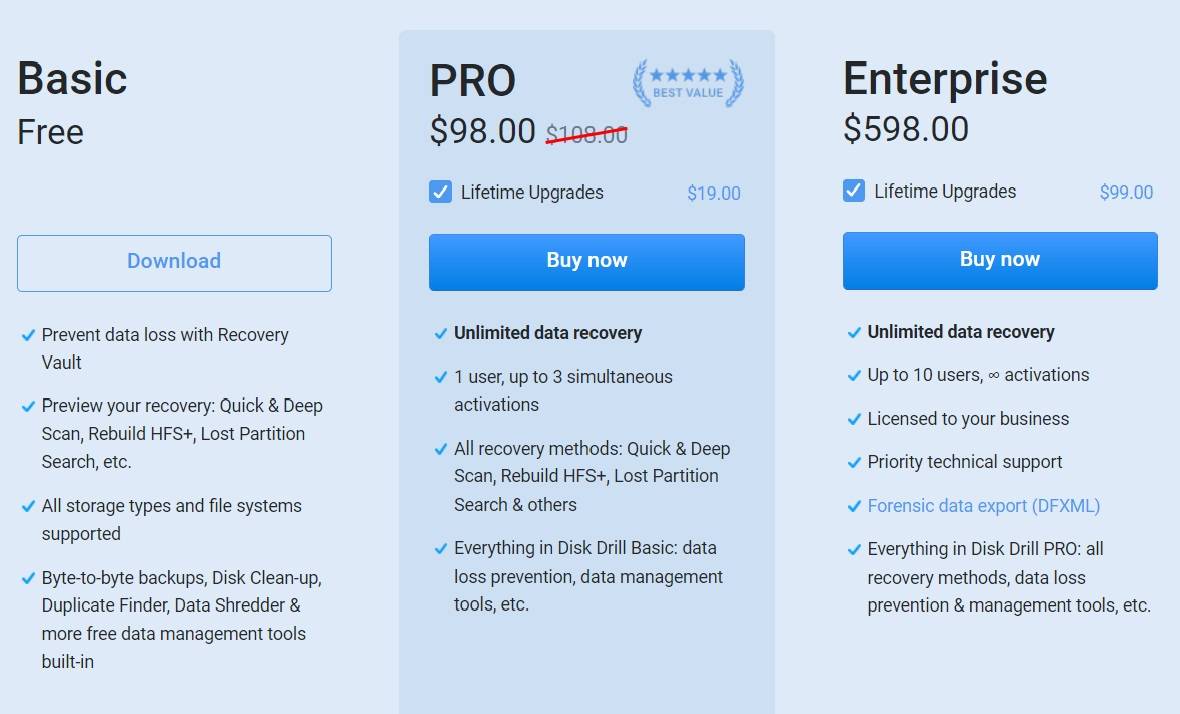
Aunque los precios puedan parecer un poco elevados, la cosa no acaba aquí. Sí, puedes comprar los planes a los precios mencionados, pero además debes desembolsar otros $20 por la versión Pro y $99 por el plan Enterprise si quieres actualizaciones de por vida.
Sus competidores, que ofrecen capacidades de recuperación comparables como Wondershare Recoverit para Mac y EaseUS Data Recovery Wizard, tienen precios más asequibles. El precio inicial de Wondershare Recoverit es de $75.99, mientras que el de EaseUS Data Recovery es de $89.95.
Por lo tanto, podemos decir con seguridad que los precios de Disk Drill son más altos que los de la competencia.
Cómo usar Disk Drill para recuperar archivos eliminados en Mac
Al igual que muchas otras herramientas de recuperación, Disk Drill para Mac es sencillo. La interfaz intuitiva y moderna contribuye a que la navegación y la experiencia de recuperación sean fluidas.
Sin embargo, también descubrimos que algunos usuarios no entendían bien el proceso de recuperación. Tomando en cuenta lo anterior, a continuación presentamos un breve resumen de cómo descargar, instalar y utilizar Disk Drill en un dispositivo Mac:
- Descarga e instala Disk Drill desde la página oficial

- Selecciona la ubicación y el tipo de recuperación (Escaneo en profundidad, Escaneo de partición HFS+ perdida o Búsqueda de partición universal).

- Haz clic en Buscar datos perdidos.

- El programa comenzará a escanear la ubicación elegida. Una vez que finalice, haz clic en Revisar elementos encontrados para obtener una vista previa de los datos recuperados.

- Selecciona los archivos que deseas recuperar y haz clic en Recuperar.

- Elige dónde guardar los datos.

Como puedes ver, el proceso es sencillo, pero tanto el análisis como la recuperación pueden tardar un poco (llegaremos a eso en un minuto).
También debes tener en cuenta que hemos utilizado la versión Disk Drill 5 y que las instrucciones para cada versión difieren un poco.
Eficacia y velocidad de recuperación de Disk Drill para Mac
La velocidad y la eficacia son las principales funcionalidades que debes buscar a la hora de elegir la mejor herramienta de recuperación. Dado que existen numerosas opciones en el mercado, es fundamental elegir la que te ahorre tiempo durante el proceso de recuperación de datos. Si estás buscando un software de ese tipo, sentimos informarte que aquí no lo encontrarás.
Aunque el desmpeño de Disk Drill depende de varios factores, como el espacio libre en disco y la memoria RAM, la herramienta no cumplió con nuestras expectativas durante las pruebas, ya que demoró bastante en reconocer y presentar todos los archivos borrados (cerca de una hora).
Este lapso puede no parecer demasiado y si tienes tiempo, puedes esperar a que el programa encuentre todos tus archivos perdidos. Sin embargo, hemos tenido mejores experiencias con otras herramientas de recuperación (en cuanto a rendimiento y tiempo), por lo que no estamos encantados con lo que ofrece.
Sigue siendo una solución de recuperación sólida, pero no es para aquellos que buscan herramientas rápidas, confiables y de alto rendimiento para recuperar sus datos.
Opiniones de clientes
La experiencia del usuario es un aspecto esencial de todo software. Probablemente no querrás probar una herramienta si los usuarios refieren experiencias desfavorables. Además, las opiniones te dirán si la solución es confiable, fácil de usar y si vale la pena.
Cuando empezamos a examinar las reseñas, nos dimos cuenta de que había opiniones dispares. Algunos usuarios reportaron una experiencia satisfactoria, mientras que otros manifestaron estar arrepentidos de haber probado la herramienta.
| Plataforma de revisión | Clasificación por estrellas |
| Mac App Store | |
| Trustpilot | |
| Capterra | |
| CNET | |
| Softonic |
Los aspectos que más disgustaron a los usuarios fueron la publicidad engañosa de la empresa, que afirma ofrecer un software de recuperación gratuito, el largo proceso de escaneado y el servicio de atención al cliente.
"Publicidad engañosa, solo escanea, no recupera nada, muestra un muro de pago en su lugar. Mentira".
- Un usuario de Softonic
"Puede tardar mucho tiempo en recuperar archivos, a pesar de que está constantemente escaneando tu(s) disco(s) - Como se ejecuta constantemente en segundo plano, puede bloquear tu(s) disco(s) e impedir que se puedan expulsar. Busca el proceso cfbackd y acaba con él - El soporte técnico es lento y poco receptivo. Les pregunté cómo evitar que Disk Drill bloqueara constantemente mis discos y me dijeron que desactivara las funciones de recuperación, lo que anularía el propósito de la aplicación - La interfaz de usuario es un poco confusa y nada intuitiva - No hay ayuda integrada, solo una base de conocimientos en línea, que no siempre es clara".
- Un usuario en CNET
Por otro lado, la calificación final afirma que la herramienta es sólida y que algunos usuarios disfrutaron de sus experiencias de recuperación.
"Fue fácil de usar y recuperó todas las fotos que mi cámara perdió".
- Gail C. en Capterra
"Interfaz de usuario moderna - Muchas funciones; recuperación de datos perdidos, buscador de archivos duplicados, protección de datos, monitoreo inteligente y limpieza de disco - Su tecnología y algoritmos de recuperación de datos perdidos son un regalo de Dios. Si tienes un disco duro viejo que parece haberse "rendido" o dañado, Disk Drill es lo que necesitas para rescatar tus archivos, fotografías, documentos, etc. de la unidad".
- Jonathan A. en Capterra
Principales ventajas y desventajas de Disk Drill para Mac
Echemos un vistazo a las principales ventajas y desventajas de utilizar Disk Drill para dispositivos Mac.
Disk Drill para Mac - Principales competidores
Si bien Disk Drill para Mac es una herramienta potente, tiene algunas limitaciones. Por ejemplo, Ghulam Abbas en Trustpilot escribió en su reseña de Disk Drill:
"...... Por suerte pude rescatar todas las imágenes y documentos pero no los videos. Los recuperé pero estaban corruptos, no se podían reproducir".
Un problema común para muchas herramientas de recuperación en el mercado es que los videos recuperados no se pueden reproducir. Los archivos de video suelen almacenarse en miles de fragmentos en el dispositivo de almacenamiento. Los programas tradicionales de recuperación de datos solo pueden recuperar los archivos tal y como están almacenados, lo que significa que obtendrás miles de fragmentos para un solo archivo de video, o que el archivo de video recuperado estará dañado y no se podrá reproducir.
Aquí es donde la mejor alternativa a Disk Drill, Wondershare Recoverit, viene al rescate. Cuenta con una tecnología patentada que escanea, reúne y empareja automáticamente los fragmentos de video para garantizar que se recuperen sin corrupción.

Wondershare Recoverit lleva más de dos décadas en el campo de la recuperación de datos. Durante este tiempo, ha experimentado grandes mejoras, incorporando un gran número de nuevas funciones y convirtiendo la experiencia de recuperación en un juego de niños.
Una de las cualidades que distinguen a Wondershare Recoverit es la gran cantidad de dispositivos y formatos compatibles. Puedes recuperar más de 1000 tipos de archivos distintos de más de 2000 dispositivos de almacenamiento, lo que convierte a Wondershare Recoverit en una de las opciones más versátiles.
Por ejemplo, puede escanear y recuperar archivos de Office no guardados (.asd, .tmp y .xlsb), archivos de juegos (.minecraft) y formatos RAW de cámaras de cine profesionales (ari, .arx, .r3d, .braw, etc.) que no son compatibles con Disk Drill. Además, reparará automáticamente las fotos o documentos dañados durante el proceso de previsualización.
Si te entusiasma la idea de utilizar una herramienta como ésta, descarga e instala Wondershare Recoverit para Mac y sigue los pasos que se indican a continuación:
- Abre Recoverit y elige la opción de recuperación (en este ejemplo, utilizaremos Discos duros y ubicaciones).
- Elige la ubicación deseada para recuperar los datos.

- El programa empezará a escanear automáticamente la ubicación. Puedes pausar el proceso en caso de que encuentres todos los archivos que quieres recuperar.

- Puedes filtrar la búsqueda según el tipo o el tamaño del archivo.

- También puedes buscar por nombre de archivo para encontrarlo más rápidamente.

- Una vez que el programa termine el análisis, puedes obtener una vista previa de los archivos y seleccionar los que deseas recuperar. Haz clic en Recuperar.

- Elige dónde guardar los archivos.

El proceso de recuperación de principio a fin solo tardará unos minutos, haciendo de Wondershare Recoverit una herramienta eficiente en términos de tiempo. Si tu Mac se ha bloqueado y no responde, prueba las funciones de System Crashed Computer (Computadora con Fallos en el Sistema).
Conclusiones
Contar con una herramienta de recuperación eficaz es indispensable para proteger y recuperar tus datos en determinadas situaciones que ocasionen la pérdida de los mismos. Sin embargo, elegir la mejor herramienta puede llevar tiempo, ya que hay muchas opciones disponibles. Disk Drill es una opción sólida, de acuerdo con sus características, ventajas, desventajas, precios y otros aspectos analizados aquí.
Si Disk Drill no resulta ser la solución adecuada para ti, prueba una alternativa mejor: Wondershare Recoverit. Lo importante es que decidas cuál se adapta mejor a tu estilo de vida, necesidades y preferencias y des el primer paso en el camino hacia la recuperación de todos tus datos.


